ipad更新ipados后怎么分屏(iPadOS15新功能分屏浏览)
在最新的iPadOS 15中,图片和文字拖拽功能再次升级:在分屏浏览功能的加持下,图片和文字拖拽功能实用性更强,目前支持的第三方应用包括QQ和微信等等。经过亓纪的亲自测试,每次给好友发送99张照片也能轻松搞定。看到这里,亓纪和大家的想法是一样的:希望iOS 15和iPadOS 15的正式版尽快到来。

iPadOS15在侧拉多任务的基础上,新增了分屏浏览功能,目前已经适配了大部分主流应用APP。启动开关是屏幕顶部的三个小圆点,可以根据需求选择全屏浏览,半屏浏览和侧拉三种模式。
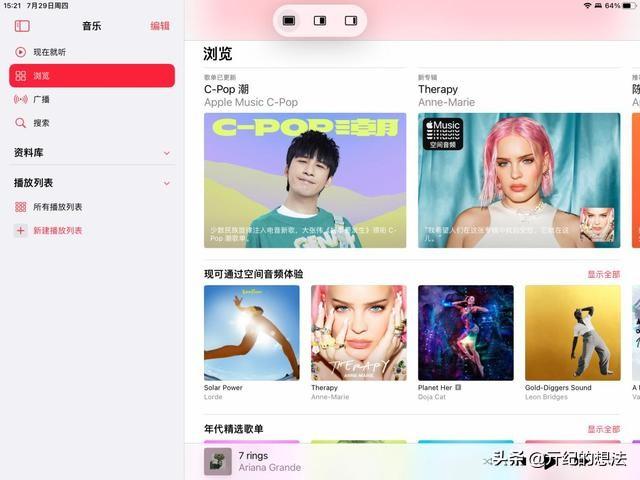
使用半屏浏览模式时,可以同时开两个页面,并且可以根据需求调整页面的宽度(1:1或者约3:1)。更有趣的是:还可以通过拖拽的方式在打开一个APP,让它通过侧拉的方式存在。这三个多任务页面均可以通过三个小圆点进行状态切换,以此来满足用户的不同需求。

在文字复制和粘贴方面,iPhone和iPad一直都不够人性化。本次新增的文字拖拽功能还是挺不错的:选择网页,备忘录和APP中需要发送的文字,轻轻按压后直接拖动到QQ和微信对话框,文字就会出现在对话框中,点击发送按钮就可以发给好友了。(PS:QQ只需要拖拽的聊天界面即可,微信需要拖动到聊天界面的文字输入框才可以。)

拖拽成功的标识是左上角出现绿色的“ ”,这个时候才可以松开手指。通过亲自测试:浏览器和备忘录的文字都可以直接拖拽,QQ和微信都能够成功接收拖拽的文字,能够覆盖大部分用户的日常使用。让人吃惊的是iPad自带的iMessage居然不支持拖拽的文字,亲儿子这次是怎么回事?

作为微信老用户,每次只能发送9张图片是亓纪心中永远的痛。随着iPadOS15的出现,这个痛点终于被完美解决了:在相册中选择需要发送的图片,轻按其中一张照片进行拖动,其他选中的照片就会一起跟过来,这个动画和一次性移动多个APP很相似。

将照片拖动到微信或者QQ的聊天输入框中,松开手指稍等片刻屏幕上就会出现“正在倒入**项”的弹窗。当图片全部导入完成后,微信会弹出“发送给某某”的弹窗,下面是取消和确定的按钮,点击确定按钮就可以完成发送了。搭配上分屏多任务功能,让拖拽和发送图片更加简单省事。

根据亓纪的测试,系统自带的照片APP支持微信和QQ的图片拖拽功能,一次拖拽99张也没有问题。或许是测试版的问题,点击发送后最好将应用放在前台,否则可能出现传输失败的情况。除此之外,备忘录也支持图片拖拽功能,同时备忘录的照片也支持拖拽到QQ和微信。

iPadOS 15新增了很多的小功能,进一步提升自身的生产力效率。特别是全新的分屏模式和文字图片拖拽功能,能够大幅度提升部分用户的轻办公体验。即使是普通的微信用户,能够一次性发送更多的图片也是一件很幸福的事情。

对于iPadOS 15,亓纪的想法是这样的:不论是多任务、还是文字和图片拖拽功能,亓纪都会联想到“母公司”的TNT大屏操作系统。作为一个经常用微信传输图片的用户,亓纪还是挺喜欢全新的iPadOS15,希望它能够在正式版本中加入更开放更实用的新功能。凭借折叠屏的东风,安卓平板已经气势汹汹的卷土重来,iPad也要开始新一轮的努力奋斗了。

我是亓纪,以上就是亓纪的想法。码字原创不易,喜欢的记得关注亓纪的想法,也可以点赞,转发和评论。更多有趣的数码资讯等你来聊。图片来自网络,侵删
,免责声明:本文仅代表文章作者的个人观点,与本站无关。其原创性、真实性以及文中陈述文字和内容未经本站证实,对本文以及其中全部或者部分内容文字的真实性、完整性和原创性本站不作任何保证或承诺,请读者仅作参考,并自行核实相关内容。文章投诉邮箱:anhduc.ph@yahoo.com






